Вы понимаете, — втолковывал редактор, — это должно быть занимательно, свежо, полно интересных приключений… Так, чтобы читатель не мог оторваться.
И.Ильф, Е.Петров «Как создавался Робинзон».
Начинать работу с Arduino, как и с любой другой платформой программной или аппаратной, всегда интереснее с какого-нибудь реального проекта. Программисты при этом пишут код выводящий «Hello, world», ардуинисты моргают светодиодом. И все радуются как дети.
Я же решил начать с продвинутого проекта, в том числе с тайной надеждой оторвать молодое поколение от Counter-Strike (не получилось).
Как можно догадаться из названия RoboCar4W, первым проектом стал робот-машина о четырех колесах. Начиная работу я уже имел опыт программирования, умел когда-то давно паять, но совершенно не знал даже распиновки Arduino и документацию совершенно не читал. Все премудрости изучал по ходу пьесы и Гугл в помощь.
Поскольку сам проект принципиально не нов, подобных описаний в сети достаточно, все компоненты известны, то никаких неожиданностей не предполагалось. Поэтому задумка была сформулирована в самых общих чертах и главной целью являлось погружение в «мир вещей» с помощью Arduino, как платформы для быстрого прототипирования. В этом опусе возможно кто-то узнает себя в самом начале пути.
Всё «железо» приобреталось на ebay, и по своему опыту хочу сказать, что проще приобрести сразу стартер кит (ищите по словам Arduino Starter Kit), а не собирать подетально. Да и приедет все сразу вместе. Решено было не мелочиться, купить нормальное шасси, нормальные колеса, нормальные моторы, чтоб было «дорохобохато».
Главный секрет успешных покупок на eBay — покупать у продавцов с высоким рейтингом и при этом внимательно читать описание товара. Об этом есть много статей в интернете.
Какую плату семейства Arduino выбрать?
Я взял Arduino UNO, под нее много проектов с описаниями. Но сейчас бы взял Arduino Mega 2560, у нее больше цифровых и аналогов выводов и полная совместимость по проектам с UNO.
Общее описание проекта
В мире разработки программного обеспечения это называют еще «требования к системе».
Задумка проекта была следующей. Первый вариант машины-робота под названием RoboCar4W должен выполнять незамысловатые действия:
- двигаться вперед, назад, выполнять повороты
- измерять расстояние до препятствий
- уметь автоматически объезжать препятствия находящиеся впереди.
Второй вариант машины должен управляться вручную по bluetooth с Android телефона.
Чтобы вам лучше работалось вот весь финальный проект RoboCar4W в сборе (тут без блютуза).

Вот видео ходовых испытаний.
На первом видео RoboCar4W ездит в автоматическом режиме с объездом препятствий на двух разных версиях «прошивки», т.е. скетча, поэтому, если кто самый зоркий и заметил, что поведение робота в разных эпизодах немного отличается.
На втором видео RoboCar4W передвигается при помощи команд, передаваемых «водителем» по Bluetooth с мобильного телефона под Android. На телефоне установлена программа «Bluetooth RC Car». Причем, если близко впереди оказывается препятствие, то робот останавливается, т.е. протаранить что-нибудь не получится (однако есть «секретная» кнопка, которая отключает безопасный режим).
На третьем видео RoboCar4W показывает заранее запрограммированную демо-программу движения с поворотами. Демо-программа активируется по команде с того же мобильного телефона под Android. Робот просто едет некоторое время и делает повороты.
Алгоритм управления движением
Ошибочно называть наш способ «алгоритм объезда препятствий» или «поиском пути». Это отдельные математические дисциплины, чистая математика. Если вам очень-очень сильно нравится математика, то погуглите указанные словосочетания, чтивом на полгода будете обеспечены.
Пока же нас интересуют вещи гораздо проще. Поэтому мы назовем это просто — алгоритм управления движением 4-х колёсного робота. Разумеется речь идет об автоматическом управлении без участия человека.
Вот этот простой алгоритм записанный словами, для более сложных алгоритмов придется (хочется или нет) составлять блок-схемы.
Сейчас одновременно смотрите в исходник скетча RoboCar4W-1.ino.
- Измеряем расстояние до препятствия впереди.
- Если это измеренное расстояние меньше значения
DST_TRH_BACK(сокращение от distance threshold), то останавливаемся и едем задним ходом одновременно поворачивая. Направление поворота выбираем так: если ранее уже поворачивали влево, то поворачиваем вправо и наоборот. - Если измеренное расстояние больше чем
DST_TRH_BACK, но меньше чемDST_TRH_TURN, то просто поворачиваем. Направление поворота выбираем случайно. - Если до препятствия далеко, то просто едем вперед.
- Повторяем все сначала.
Чем хорошо, что у нас 4 колеса и все ведущие? Мы можем выполнить (запрограммировать) несколько типов поворотов:
- Плавный поворот. Все колеса вращаются, но колеса с одной стороны вращаются быстрее.
- Резкий поворот. Колеса вращаются только с одной стороны.
- Разворот на месте. Как трактор, колеса одной стороны вращаются назад, а другой — вперед.
Во втором варианте программы, при управлении с Android-телефона безопасный режим, когда робот старается не допускать лобовых столкновений, может быть отключен, если в программе два раза нажать кнопку

и включен обратно однократным её нажатием.
Важное примечание. Вся логика находится под управлением Arduino. Android здесь выступает просто как игровой пульт (без мозгов) от консоли, его задача — тупо передавать нажатия кнопок (т.е. команды) посредством Bluetooth в Arduino RoboCar4W.
Компоненты
Первоначально в состав машины входил сервопривод, который поворачивал ультразвуковой измеритель расстояния на определенный угол для измерений по трем направлениям. Но в ходе испытаний из-за неосторожного обращения сервопривод сгорел, поэтому теперь датчик расстояния просто жестко закреплен впереди корпуса.
Нет худа без добра, зато скетч стал немного проще.
На будущее, сервопривод покупайте самый простой и дешевый, особая мощность, скорость и точность поворота на заданный угол не нужны, а вывести серво из строя довольно легко, как оказалось. Вполне подойдет SG90 стоимостью $2.
Итак составные части проекта RoboCar4W, описание на английском дается для облегчения поиска на ebay и ему подобных:
- Arduino UNO R3
- Готовое шасси 4 Wheel Drive Mobile Robot Platform Smart Car Chassis Arduino Compatible
- Моторы постоянного тока (DC) с вращением в обе стороны — 4 шт.
- Колеса — 4 шт.
- Плата для управления 4-мя DC моторами Motor Drive Shield L293D
- Ультразвуковой измеритель расстояния HC-SR04 Ultrasonic Module Distance Measuring Sensor
- Аккумуляторы Ni-MH 1.2 В — 8 шт.
- Пластиковый бокс держатель для батареек, Battery Box holder 4 AA Batteries — 2 шт.
- Аккумулятор типа «Крона» 8.4 В — 1 шт.
- Опционально тумблер — выключатель питания
Шасси, DC моторы и колеса приобретались сразу в комплекте и даже с инструкцией по сборке.
Распиновка
Аналоговые входы могут использоваться как цифровые выводы портов ввода/вывода. Выводы Arduino, соответствующие аналоговым входам, имеют номера от 14 до 19. Это относится только к выводам Arduino, а не к физическим номерам выводов микроконтроллера Atmega.
Рисовать не обязательно, можно просто свести все в таблицу. У меня получилось так.
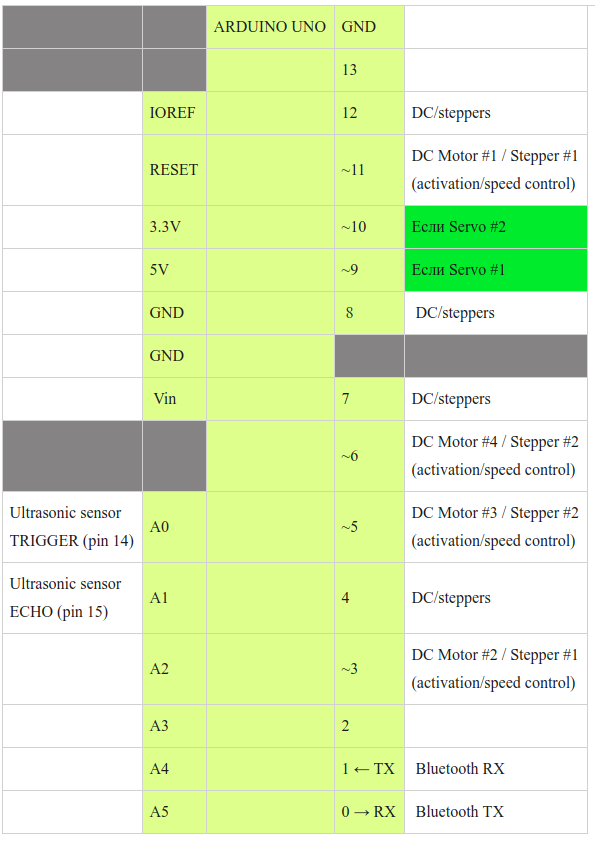
Пины D4, D7, D8, D12 будут заняты, если используются любые DC моторы или шаговые.
Пины D9 (Servo #1 control), D10 (Servo #2 control) будут заняты, только если используются сервомоторы.
Сама по себе плата для управления моторами Motor Drive Shield L293D пины Arduino не занимает.
Пины питания 3.3 В, 5 В и «земля» дублируются на Motor Drive Shield в достаточном количестве. Поэтому об их нехватке не стоит беспокоиться.
Если все-таки хотите красиво нарисовать, то бесплатная программа Fritzing вам в помощь.
Питание
Это второй очень важный момент. От питания зависит очень многое. Например, серво-мотор при повороте вала на заданный угол начинает потреблять большой ток. При этом если серво подключен по питанию на 5 В Arduino, то происходит «просадка» по напряжению и вся остальная схема начинает глючить, а Arduino даже может перезагружаться при этом.
В любом случае, если в поделке используете моторы, то Motor Drive Shield необходим (или подобная ему схема).
Итак, имеем 4 мотора постоянного тока (DC), сервопривод, саму плату Arduino и несколько датчиков. Моторы самые прожорливые, а вот датчики могут успешно запитываться с разъемов самой платы Arduino, поэтому с ними все просто. Для удобства я свел всё хозяйство в одну таблицу.
| Напряжение рекомендованное или типовое. Потребляемый ток | Максимальное напряжение | Чем планируется питать | Примечания | |
|---|---|---|---|---|
| Плата Arduino UNO R3 | 7 — 12V, 200mA (среднее) | 6 — 20 | «Крона 9V» Li-ion 650mAh, 8.4V | Разъем с плюсом в центре |
| Сервомотор MG-995 | 5—6 V, 0.1 — 0.3A (пиковое) | 4.8 — 7.2 | Аккумуляторы (5) шт. Ni-Mh 1.2V = 6V | Питание только от отдельного источника. Если запитать вместе с Arduino, то будет глючить всё. Напряжения Ni-Mh аккумуляторов 4шт. * 1.2В = 4.8V не хватает. Некоторые утверждают, что данную серву не стоит использовать на 6 вольтах только 4,8 |
| DC двигатели (4 шт.) | 6 — 8V, ток от 70mA до 250mA | 3 — 12 | аккумуляторы (5+3) шт. Ni-Mh 1.2V = 9.6V | Вы не сможете нормально запустить двигатели от 9В батареи, так что даже не тратьте время (и батареи)! |
| Motor Drive Shield L293D | не требуется | 4.5 — 36 | не требуется | |
| Модуль Bluetooth HC-0506 | 3.3 V, 50 mA | 1.8—3.6 | С пина 3.3V платы Arduino | |
| Ультразвуковой измеритель расстояния HC-SR04 | 5 V, 2 mA | 5 | С пина 5V платы Arduino |
DC/DC преобразователя напряжения у меня не было в наличии. Крона 9V оказался не очень хорошим источником питания, просто у меня он уже был.
А вот от использования Li-ion аккумуляторов большой емкости я отказался. Во-первых, из-за высокой стоимости, во-вторых в китайских интернет-шопах легко нарваться на подделку. Точнее не «легко», а «всегда». Кроме этого Li-ion требует особого обращения, и он не безопасен.
Итак, как видим из таблицы, нам требуется 3 независимых источника питания:
- Для платы Arduino и датчиков.
- Для сервомотора.
- Для 4-х DC моторов.
Где ж столько набрать? Саму плату Arduino в любом случае надо питать от отдельного источника, т.к. при «проседании» напряжения, например от включения моторов, плата может перезагружаться или просто глючить. Здесь применяем аккумулятор форм-фактора «Крона 9В», причем разъем который будет подключаться к Arduino должен быть с «плюсом в центре».
Для сервомотора и 4-х DC моторов можно обойтись одним источником питания. Проблема только в том, что сервомотор рассчитан на напряжение 5-6В (максимум 7.2В) и ток 100 — 300мA (пиковое), а DC моторам требуется 6 — 8В (максимум 12В) и ток 250мА.
Для решения проблемы существуют DC-DC преобразователи, но у меня таких не оказалось. В итоге я применил свою «фирменную» схему соединения (безо всяких понижающих электронных схем, только экологически чистые напряжение и ток!): подключил 8 шт. аккумуляторов на 1.2V последовательно и сделал отводы в нужных местах, как показано на схеме.
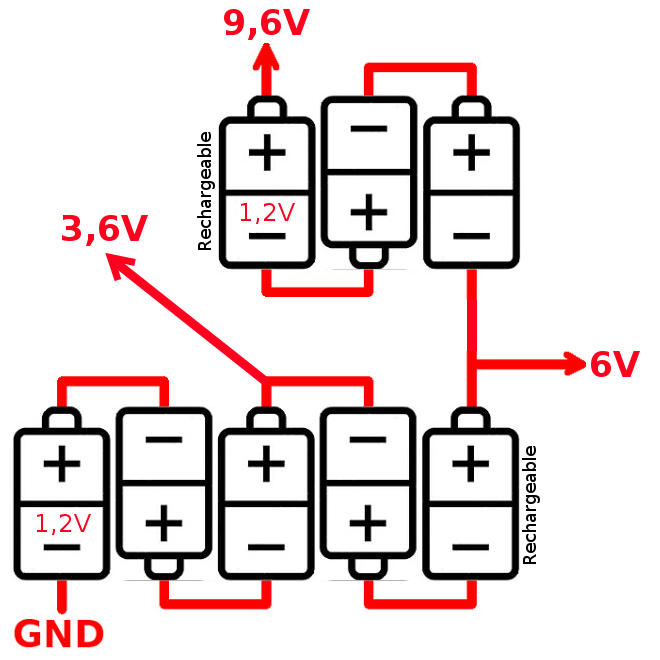
6В пошло на сервомотор, а 9.6 на DC моторы. Понятно, что аккумуляторы 1—5 будут испытывать повышенную нагрузку.
Для управления серво и DC моторами использовал 4-х канальный Motor Drive Shield на базе микросхемы L293D.
Сборка
Собрать готовое шасси небольшая проблема. Но не думайте, что без допиливания у вас всё сразу соберется. Поэтому приготовьте надфили.


Подключить нормально несколько моторов, сервомотор или шаговый напрямую к Arduino не удастся. Так как пины (выводы) Arduino являются слаботочными. Для решения проблемы существует дополнительный модуль управления приводами — Motor Drive Shield на базе микросхемы L293D, которая является одной из самых распространенных микросхем, предназначенных для этой цели. Чип L293D известен также как H-мост (H-Bridge).
Я использовал плату, которая обеспечивает 4 канала для подключения на двух микросхемах L293D и сдвиговом регистре. Приобретается на eBay за $5.
Данная плата модуля управления приводами имеет следующие характеристики.
- L293D Motor Drive Shield совместим с Arduino Mega 1280 и 2560, UNO, Duemilanove, Diecimila
- 4-х канальное управление
- питание моторов от 4.5В до 36В
- допустимый ток нагрузки 600мА на канал, пиковый ток — 1.2A
- защита от перегрева
- 2 интерфейса с точным таймером Arduino (не будет «дрожания») для подключения сервомоторов на напряжение 5В, если напряжение питания нужно повыше, то подключение по питанию нужно переделать как описано ниже
- можно одновременно управлять 4 двунаправленными DC коллекторными моторами или 2 шаговыми, и 2 сервомоторами
- 4 двунаправленные DC моторы подключены каждый к 8-битной шине для выбора индивидуальной скорости
- подключение до 2 шаговых приводов (однополярных или биполярных), с одной катушкой, двойной катушкой или с чередованием шага
- разъем для подключения внешнего источника для раздельного питания управляющей логики и моторов
- Кнопка RESET Arduino
- для управления используется библиотека Adafruit AFMotor.
Motor Drive Shield требует небольшой доработки, чтобы можно было после него хоть что-нибудь подключить. Я подпаял сверху необходимые разъемы, получилось вот что.

Моторы могут быть подключены к дополнительному по отношению к плате Arduino источнику питания. Я рекомендую именно такой способ подключения. Для этого нужно снять, разомкнуть перемычку, как показано на картинке.

В этом случае питание Arduino и питание моторов производится независимо друг от друга.
Светодиод на мотор-шилде светится при наличии питания для моторов, если он не горит, то моторы работать не будут.
Новая проблема.
Сервомоторов положение джампера питания не касается, они по прежнему будут запитаны от 5V Arduino. Так как сервомоторы обычно потребляют большой ток и если питания недостаточно, то всё устройство начинает глючить, в «лучшем» случае будет глючить только сервопривод — не будет поворачиваться на заданный угол, либо все время перед каждым поворотом поворачивать сначала в 0 градусов, а уже потом на заданный угол (и если будет успевать). Поэтому я рекомендую питать сервопривод также от дополнительного источника питания. Для этого придется немного переделать схему подключения: откусить плюсовой провод (обычно красный) от стандартного разъема и соединить его с плюсом источника питания напрямую.

При подключении Motor Drive Shield аналоговые пины не используются. Цифровые пины 2, 13 не используются.
Указанные ниже пины используются, только если подключены и используются соответствующие DC двигатели или шаговые двигатели (Stepper):
- D11: DC Motor #1 / Stepper #1 (активация и контроль скорости)
- D3: DC Motor #2 / Stepper #1 (активация и контроль скорости)
- D5: DC Motor #3 / Stepper #2 (активация и контроль скорости)
- D6: DC Motor #4 / Stepper #2 (активация и контроль скорости)
Эти пины будут заняты, если используются любые DC/steppers: D4, D7, D8, D12.
Указанные ниже пины будут заняты, только если используются соответствующие сервомоторы:
- D9: Servo #1 управление
- D10: Servo #2 управление
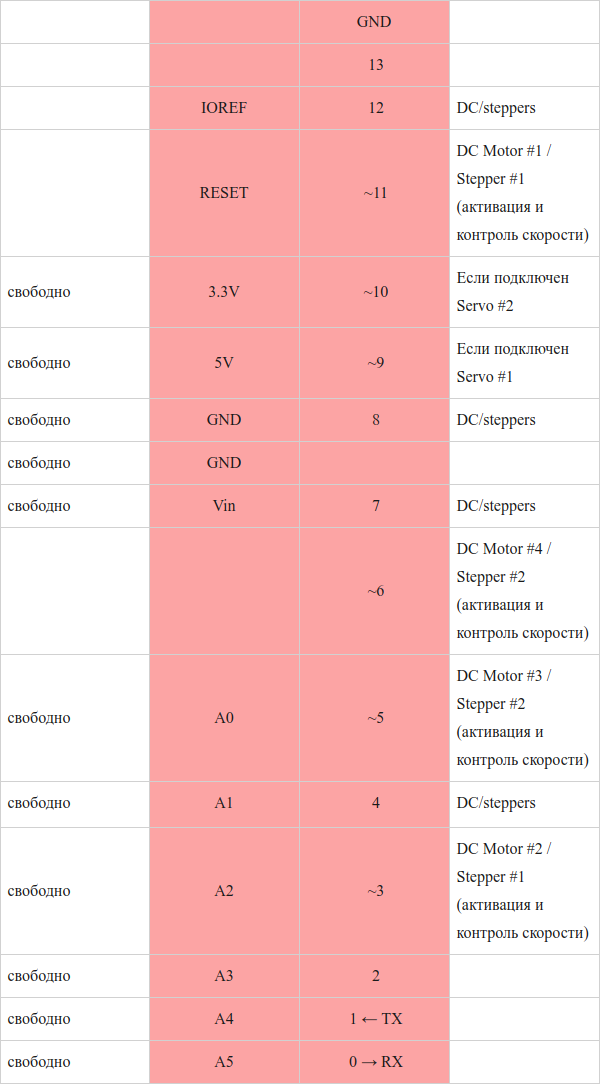
Для начала работы с Motor Drive Shield необходимо скачать и установить библиотеку Adafruit AFMotor.
Пример кода для управления моторами:
#include <AFMotor.h> // подключить библиотеку Adafruit #include <Servo.h> // подключить библиотеку для сервомотора AF_DCMotor motor(1); // создать объект мотор, указав номер разъема DC мотора на плате Motor Shiled и, опционально, частоту frequency Servo servo; // создать объект сервомотор servo.attach(10); // присоединить серво на пин 9 или 10 (крайний разъем на плате Motor Shiled) motor.setSpeed(speed); // установить скорость DC мотора от 0 (останов) до 255 (полный газ) motor.run(RELEASE); // DC мотор стоп motor.run(FORWARD); // DC мотор вперед motor.run(BACKWARD); // DC мотор назад servo.write(90); // повернуть серво на 90 град.
DC мотор у меня начал крутиться только при указании скорости больше 100, если меньше — просто жужжит. Минимальную скорость вашего мотора вам придется определить экспериментально.
Для моторов, подключенных к M1 и M2 можно задать частоту: MOTOR12_64KHZ, MOTOR12_8KHZ, MOTOR12_2KHZ, MOTOR12_1KHZ. Наибольшая скорость вращения достигается при 64KHz эта частота будет слышна, меньшая частота и скорость на 1KHz но и использует меньше энергии. Моторы 3 и 4 всегда работают на 1KHz другие значения игнорируются. По умолчанию везде 1KHz.
После этого необходимо прогнать тест моторов. Скетч для тестирования можно взять здесь. В начале скетча измените номер мотора в строке (или в строках) типа:
AF_DCMotor motor(…);
Скетч некоторое время вращает мотор(ы) вперед по ходу движения робота, а затем назад. Посмотрите внимательно в ту ли сторону вращается мотор, и измените полярность подключения если нужно.
Подключаем ультразвуковой измеритель расстояния HC-SR04 Ultrasonic Module. Распиновка выводов:
- Vcc
- Trig (T)
- Echo ( R )
- GND
Время затрачиваемое ультразвуковым дальномером на измерения (определено опытным путем):
- максимум 240 мсек, если расстояние слишком велико (out of range)
- минимум 1 мсек, если расстояние слишком мало
- расстояние в 1.5 м определяется примерно за 10 мсек

Ультразвуковой датчик дальномер, в силу своей физической природы, а не потому что Китай, в некоторых случаях плохо определяет расстояние до препятствия:
- если препятствие сложной формы, то ультразвук отражается под разными углами и датчик ошибается,
- ультразвук отлично поглощается (т.е. не отражается) мягкой мебелью или игрушками, и датчик считает что перед ним ничего нет.
Другими словами, для ультразвукового дальномера в идеале было бы отлично, если бы все препятствия имели вид твёрдой плоскости, перпендикулярной направлению излучения ультразвука.
Некоторые проблемы можно решить с помощью инфракрасного датчика расстояния. Но он тоже не идеален:
- небольшая максимальная дальность по сравнению с ультразвуковым: 0,3—0,8 м против 4 м
- большое минимальное расстояние по сравнению с ультразвуковым: 10 см против 2 см
- зависимость чувствительности датчика от общей освещенности.
Хотя если установить эти дальномеры в паре, то эффективность их работы заметно повысилась бы.
Подключаем Bluetooth HC-05
Как видим из даташита основные пины «голого» HC-05:
- TX (pin 1) передача
- RX (pin 2) прием
- 3,3V (pin 12) питание 3.3В
- GND (pin 13) земля
- PIO8 (pin 31) индикатор режима
- PIO9 (pin 32) статус соединения, если соединение установлено, то на выходе будет высокий уровень
- PIO11 (pin 34) для включения режима AT-команд
Наш модуль припаян к плате Breakout/Base Board, где уже есть делитель напряжения, поэтому диапазон рабочих напряжений у него от 3.3В до 6В.
Подключаем наш Bluetooth модуль в сборе :
- Arduino (TX) — (RX) HC-05
- Arduino (RX) — (TX) HC-05
- Arduino (+5В) — (VCC) Bluetooth
- Arduino (GND) — (GND) Bluetooth
- пины LED, KEY не используются
После подачи питания на модуль Bluetooth HС-05 на нем должен заморгать светодиод, что означает работоспособность блютуза.
Включаем bluetooth на мобиле, находим устройство с именем HC-05 и подключаемся, пароль 1234.
Для тестирования заливаем в Arduino простой скетч:
int count = 0; void setup() { Serial.begin(9600); Serial.println("Test Arduino + Bluetooth. http://localhost"); } void loop() { count++; Serial.print("Count = "); Serial.println(count); delay(1000); }
На Android телефон устанавливаем Bluetooth Terminal. Подключаемся к устройству HC-05 и наблюдаем на экране телефона бегущие строки с увеличивающимся счетчиком.
Чтобы модуль мог принимать AT-команды, нужно его перевести в соответствующий режим — для этого нужно установить вывод KEY (PIO11) в логическую 1. На некоторых Breakout/Base Board вместо вывода KEY есть вывод EN (ENABLE), который может или не может быть припаян к выводу на самом чипе. Это касается только чипов HC05. Вот как раз у меня вывод EN платы никуда не припаян. Поэтому его можно припаять отдельным проводом к выводу KEY(PIO11) чипа. Либо во время работы, чтобы перевести HC05 в режим AT-команд на пару секунд закоротить вывод чипа KEY(PIO11) на вывод питания Vcc. Для HC06 вывод KEY не нужен.
Программное обеспечение
Примечание. Каждый раз перед загрузкой программы в Arduino, убедитесь, что модуль Bluetooth не подключен к Arduino. Это вызовет проблемы заливки скетча. Просто отсоедините питание от Bluetooth модуля или провода, соединяющие Arduino и RX, TX контакты модуля.
В начале скетча измените номера моторов в строках типа:
AF_DCMotor motor(…);
Скетч для автоматического режима с объездом препятствий скачать здесь.
Если заменить строку
byte debug = 0;
на
byte debug = 10;
то включится режим отладки.
В режиме отладки робот RoboCar4W реально ездить или крутить колесами не будет. Вместо этого активируйте монитор последовательного порта и там увидите как он «ездит» виртуально. Вместо реальной езды вперед в монитор последовательного порта будет писаться строка «Forward», вместо заднего хода с поворотом влево — «Turn Back L(eft)» и т.д. Датчик ультразвукового измерения расстояния тоже ничего не делает, вместо этого расстояния до препятствий генерируются программно и случайно.
Этот режим отладки удобен, если вы меняете алгоритм движения и вместо того, чтобы ловить машинку по комнате, просто проверяете всё на «холостом» ходу.
Скетч для ручного управления по блютуз скачать здесь. Скетч не имеет режима отладки, так как там всё прозрачно. Вы нажимаете кнопку — робот едет.
Программа для Adnroid Bluetooth RC Car.
Ну вот и все! Счастливой дороги!

ссылка на оригинал статьи https://habr.com/post/426097/


